
 što učiniti ako se program zamrzne
što učiniti ako se program zamrzne
Ovaj će vam članak pomoći da se riješite zamrzavanja softvera. U njemu ću opisati metodu koja će vam pomoći pravilno dovršiti obješeni program. Uostalom, često kako bi dovršili program ljudi koriste poznate metode - to su grozničavi pritisci na tipke alt + f4 ili samo gumb esc i, u većini slučajeva, to ne daje rezultata. Tada morate pritisnuti jedini gumb koji će vam definitivno pomoći - to je gumb na sistemskoj jedinici ili prijenosnom računalu za isključivanje ili ponovno pokretanje. U tom slučaju riskirate izgubiti podatke ne samo zamrznutog programa, već i drugih otvorenih programa.
Može biti nekoliko razloga zbog kojih se program zamrzava:
I tako ste pokrenuli program i čekate lansiranje. I zaustavila se na postupku pokretanja i "šuti". Pa, ako se glazba u pozadini svira (uglavnom za igre), ona vam može dati nagovještaj u obliku petlje. Možete, naravno, pričekati nekoliko minuta (ne više od 5) u iščekivanju "čuda" i program će zaspati, ali ako ne želite čekati i sigurno znate da je program zamrznut, tada morate nastaviti s zatvaranjem zamrznutih programa.
Da bi se dovršite program koji ne reagira (naime, to se također naziva lebdenje) morate nazvati upravitelja zadataka. Možete, naravno, iskoristiti ctrl+smjena+esc, ali preporučujem korištenje poznatijih i učinkovitijih prečica ctrl+alt+del.
U sustavu Windows 7 kada pritisnete ove tipke, otvara se prozor s pet točaka u kojem morate odabrati posljednju.
Na kartici Aplikacije potražite obješeni program (obično ima status Ne odgovara), desnom tipkom miša kliknite i na izborniku odaberite Idi na obradu:
 što učiniti ako se program zamrzne
što učiniti ako se program zamrzneOtvara se kartica Proces s označenim obustavom postupka. Ovdje samo kliknemo Dovršite postupak
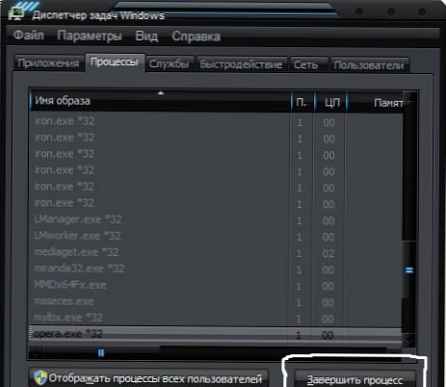 kako dovršiti obješeni program
kako dovršiti obješeni programi pristajete na sustav upozorenja

označavanje:
Možete, naravno, odabrati iz izbornika Upravitelj zadataka Idite na postupak, i Uklonite zadatak i to će biti "nježniji" način, ali ponekad to ne pomaže. I nekako se često učinkovito rješavam takvih problema.
Na ovaj način lebdeći program možete "ukloniti" bez ponovnog pokretanja računala i zadržati ostale pokrenute programe netaknutima.
Događa se da istraživač programa ne reagira. Pod tim mislim da ste, na primjer, otvorili mapu na svom računalu ili čak samo Moje računalo i sustav se srušio (počinje dugo razmišljati). I ja se to dogodilo.
U ovom slučaju također mogu pomoći upravitelj zadataka i gore opisana metoda..
Ali evo važno zapamtiti jedan detalj: istraživački postupak se zove explorer.exe i po dovršetku ćete zatvoriti sve mape na vašem računalu. Ali to je još pola problema. Nakon što ste "ubili" dirigent, također će nestati upravljačka ploča s izbornikom Start. Stoga nemojte odmah zatvoriti upravitelja zadataka! Da biste vratili ono što nedostaje (osim otvorenih mapa), kliknite na nju Datoteka -> Pokreni
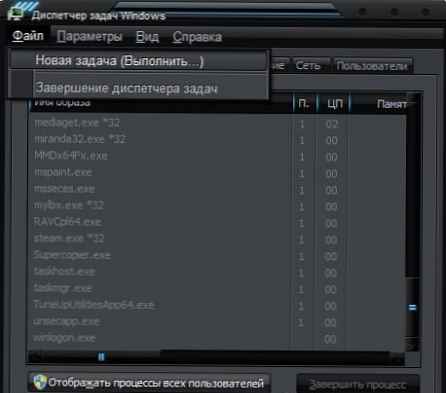 što učiniti ako dirigent smrzne
što učiniti ako dirigent smrznei upišite explor.exe u red
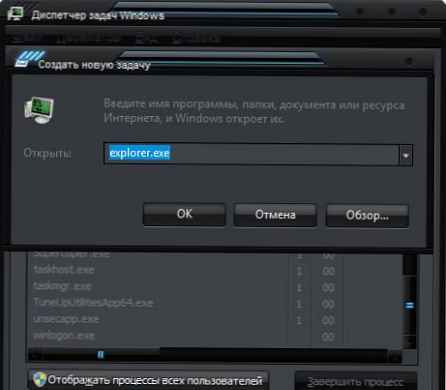 što učiniti ako dirigent smrzne
što učiniti ako dirigent smrznenaravno kliknite OK i sve će se vratiti na svoje mjesto.
Evo tako jednostavnog načina popravljanja problema Što učiniti ako program ne reagira ili se zamrzne.











